AutoCompleteTextView,Spinner,消息提示
package com.example.wang.testapp2; import android.app.Notification;
import android.app.NotificationManager;
import android.app.PendingIntent;
import android.content.Intent;
import android.os.Bundle;
import android.support.v7.app.AppCompatActivity;
import android.view.View;
import android.widget.AdapterView;
import android.widget.ArrayAdapter;
import android.widget.AutoCompleteTextView;
import android.widget.Spinner;
import android.widget.Toast; public class TestActivity11 extends AppCompatActivity { AutoCompleteTextView at_1;
Spinner sp_1; @Override
protected void onCreate(Bundle savedInstanceState) {
super.onCreate(savedInstanceState);
setContentView(R.layout.activity_test11); at_1=(AutoCompleteTextView)findViewById(R.id.at_1); sp_1=(Spinner)findViewById(R.id.sp_1); //1-准备数据源 String[] strings={"abc","and","Aea","car","aBcde","aAaa","AAddd"}; //2-准备适配器
ArrayAdapter<String> aa=new ArrayAdapter<String>(this,
R.layout.array_adapter,strings); //3-给组件设置适配器
at_1.setAdapter(aa); //下拉列表
final String[] xl={"高中","专科","本科","硕士","博士"}; ArrayAdapter<String> sp=new ArrayAdapter<String>(this,
R.layout.array_adapter,xl); sp_1.setAdapter(sp); //监听器
sp_1.setOnItemSelectedListener(new AdapterView.OnItemSelectedListener() {
@Override
public void onItemSelected(AdapterView<?> parent, View view, int position, long id) {
Toast.makeText(TestActivity11.this, "选中的项目是"+xl[position], Toast.LENGTH_SHORT).show();
} @Override
public void onNothingSelected(AdapterView<?> parent) { Toast.makeText(TestActivity11.this, "什么也没选", Toast.LENGTH_SHORT).show(); }
}); } //发送状态栏消息
public void bt_OnClick(View v)
{ //1-得到状态栏消息管理器 NotificationManager nm=(NotificationManager)getSystemService(NOTIFICATION_SERVICE); //准备一个PendingIntent
//1)创建一个普通的Intent
Intent intent=new Intent(this,TestActivity1.class); //2)生成
PendingIntent pi= PendingIntent.getActivity(this, 0, intent, 0); //2-构建状态栏信息
Notification nt=new Notification.Builder(this)
.setContentTitle("天气预报")
.setContentText("明天晴,气温30度")
.setSmallIcon(R.drawable.aaa)
.setTicker("新的天气预报")
.setDefaults(Notification.DEFAULT_SOUND)
.setAutoCancel(false)
.setContentIntent(pi)
.build(); //3-由管理器发送消息
nm.notify(0,nt);
}
}
java
package com.example.wang.testapp2; import android.support.v7.app.AppCompatActivity;
import android.os.Bundle;
import android.widget.CheckBox;
import android.widget.CompoundButton;
import android.widget.RadioButton;
import android.widget.RadioGroup;
import android.widget.Switch;
import android.widget.Toast;
import android.widget.ToggleButton; public class TestActivity1 extends AppCompatActivity { RadioGroup rg_1;
RadioButton nan;
RadioButton nv;
CheckBox cb_1;
CheckBox cb_2; ToggleButton tb_1;
Switch sw_1; @Override
protected void onCreate(Bundle savedInstanceState) {
super.onCreate(savedInstanceState);
setContentView(R.layout.activity_test1); rg_1=(RadioGroup)findViewById(R.id.rg_1);
nan=(RadioButton)findViewById(R.id.nan);
nv=(RadioButton)findViewById(R.id.nv); cb_1=(CheckBox)findViewById(R.id.cb_1);
cb_2=(CheckBox)findViewById(R.id.cb_2);
tb_1=(ToggleButton)findViewById(R.id.tb_1);
sw_1=(Switch)findViewById(R.id.sw_1); tb_1.setOnCheckedChangeListener(new CompoundButton.OnCheckedChangeListener() {
@Override
public void onCheckedChanged(CompoundButton buttonView, boolean isChecked) { Toast.makeText(TestActivity1.this, "ToggleButton开关状态="+(isChecked?"开":"关"), Toast.LENGTH_SHORT).show();
}
}); sw_1.setOnCheckedChangeListener(new CompoundButton.OnCheckedChangeListener() {
@Override
public void onCheckedChanged(CompoundButton buttonView, boolean isChecked) { Toast.makeText(TestActivity1.this, "Switch开关状态="+(isChecked?"开":"关"), Toast.LENGTH_SHORT).show(); }
}); //监听器的实例
CB_OnCheckedChangeListener cb1=new CB_OnCheckedChangeListener(); //监听器绑定
cb_1.setOnCheckedChangeListener(cb1);
cb_2.setOnCheckedChangeListener(cb1); rg_1.setOnCheckedChangeListener(new RadioGroup.OnCheckedChangeListener() {
@Override
//int checkedId 被选中的RadioButton的id
public void onCheckedChanged(RadioGroup group, int checkedId) { //提示选中的内容
//判断谁被选中了
if (checkedId==nan.getId())
{
Toast.makeText(TestActivity1.this, "选中的是="+nan.getText(), Toast.LENGTH_SHORT).show();
}
else if(checkedId==nv.getId())
{
Toast.makeText(TestActivity1.this, "选中的是="+nv.getText(), Toast.LENGTH_SHORT).show();
} }
});
} //公共的复选按钮的监听器
class CB_OnCheckedChangeListener implements CompoundButton.OnCheckedChangeListener
{
@Override
public void onCheckedChanged(CompoundButton buttonView, boolean isChecked) { CheckBox cb=(CheckBox)buttonView; String str =cb.getText().toString(); if (isChecked)
{
Toast.makeText(TestActivity1.this, str+"被选中", Toast.LENGTH_SHORT).show();
}
else
{
Toast.makeText(TestActivity1.this, str+"被取消选中", Toast.LENGTH_SHORT).show();
}
}
} }
TestActivity1
<?xml version="1.0" encoding="utf-8"?>
<LinearLayout xmlns:android="http://schemas.android.com/apk/res/android"
xmlns:tools="http://schemas.android.com/tools"
android:layout_width="match_parent"
android:layout_height="match_parent"
android:paddingBottom="@dimen/activity_vertical_margin"
android:paddingLeft="@dimen/activity_horizontal_margin"
android:paddingRight="@dimen/activity_horizontal_margin"
android:paddingTop="@dimen/activity_vertical_margin"
tools:context="com.example.wang.testapp2.TestActivity1"
android:orientation="vertical"> <LinearLayout
android:layout_width="match_parent"
android:layout_height="wrap_content"
android:orientation="horizontal">
<ImageButton
android:layout_width="100dp"
android:layout_height="wrap_content"
android:src="@drawable/aaa"/>
<ImageButton
android:layout_width="100dp"
android:layout_height="wrap_content"
android:src="@drawable/bbb"/>
<Button
android:layout_width="wrap_content"
android:layout_height="wrap_content"
android:background="@drawable/aaa"
android:text="普通按钮"/> </LinearLayout>
<LinearLayout
android:layout_width="wrap_content"
android:layout_height="wrap_content"
android:orientation="horizontal">
<ImageView
android:layout_width="100dp"
android:layout_height="100dp"
android:src="@drawable/ccc"
android:background="#f00"
android:alpha="0.7"
android:scaleType="center"/>
<ImageView
android:layout_width="100dp"
android:layout_height="100dp"
android:src="@drawable/ccc"
android:background="#f00"
android:alpha="0.7"
android:scaleType="centerCrop"/>
<ImageView
android:layout_width="100dp"
android:layout_height="100dp"
android:src="@drawable/ccc"
android:background="#f00"
android:alpha="0.7"
android:scaleType="centerInside"/> </LinearLayout> <ImageView
android:layout_width="100dp"
android:layout_height="100dp"
android:src="@drawable/ccc"
android:background="#f00"
android:alpha="0.7"
android:scaleType="center"/>
<LinearLayout
android:layout_width="match_parent"
android:layout_height="wrap_content"
android:orientation="vertical">
<RadioGroup
android:layout_width="match_parent"
android:layout_height="wrap_content"
android:id="@+id/rg_1"
android:orientation="horizontal"> <RadioButton
android:layout_width="wrap_content"
android:layout_height="wrap_content"
android:id="@+id/nan"
android:text="男"/>
<RadioButton
android:layout_width="wrap_content"
android:layout_height="wrap_content"
android:text="女"
android:checked="true"
android:id="@+id/nv"/>
</RadioGroup>
<LinearLayout
android:layout_width="match_parent"
android:layout_height="wrap_content"
android:orientation="horizontal">
<CheckBox
android:layout_width="wrap_content"
android:layout_height="wrap_content"
android:text="范冰冰"
android:id="@+id/cb_1"
android:checked="true"/>
<CheckBox
android:layout_width="wrap_content"
android:layout_height="wrap_content"
android:text="章子怡"
android:id="@+id/cb_2"
android:checked="true"/>
</LinearLayout>
</LinearLayout> <LinearLayout
android:layout_width="match_parent"
android:layout_height="wrap_content"> <ToggleButton
android:layout_width="wrap_content"
android:layout_height="wrap_content"
android:textOn="开"
android:textOff="关"
android:id="@+id/tb_1"/>
<Switch
android:layout_width="wrap_content"
android:layout_height="wrap_content"
android:textOn="打开"
android:text="开关"
android:id="@+id/sw_1"
android:textOff="关闭"/>
</LinearLayout> </LinearLayout>
activity_test1
<?xml version="1.0" encoding="utf-8"?>
<LinearLayout xmlns:android="http://schemas.android.com/apk/res/android"
xmlns:tools="http://schemas.android.com/tools"
android:layout_width="match_parent"
android:layout_height="match_parent"
android:paddingBottom="@dimen/activity_vertical_margin"
android:paddingLeft="@dimen/activity_horizontal_margin"
android:paddingRight="@dimen/activity_horizontal_margin"
android:paddingTop="@dimen/activity_vertical_margin"
tools:context="com.example.wang.testapp2.TestActivity11"
android:orientation="vertical">
<AutoCompleteTextView
android:layout_width="match_parent"
android:layout_height="wrap_content"
android:hint="请输入..."
android:id="@+id/at_1"
android:completionThreshold="1"/> <LinearLayout
android:layout_width="match_parent"
android:layout_height="wrap_content">
<TextView
android:layout_width="wrap_content"
android:layout_height="wrap_content"
android:text="学历:"/>
<Spinner
android:layout_width="0dp"
android:layout_height="wrap_content"
android:id="@+id/sp_1"
android:layout_weight="1"></Spinner> </LinearLayout> <Button
android:layout_width="match_parent"
android:layout_height="wrap_content"
android:text="发送状态栏消息"
android:onClick="bt_OnClick"/> </LinearLayout>
activity_test11
<?xml version="1.0" encoding="utf-8"?> <TextView
xmlns:android="http://schemas.android.com/apk/res/android"
android:layout_width="match_parent"
android:layout_height="wrap_content"
android:textSize="20sp"
android:paddingTop="10dp"
android:paddingBottom="10dp"/>
array_adapter

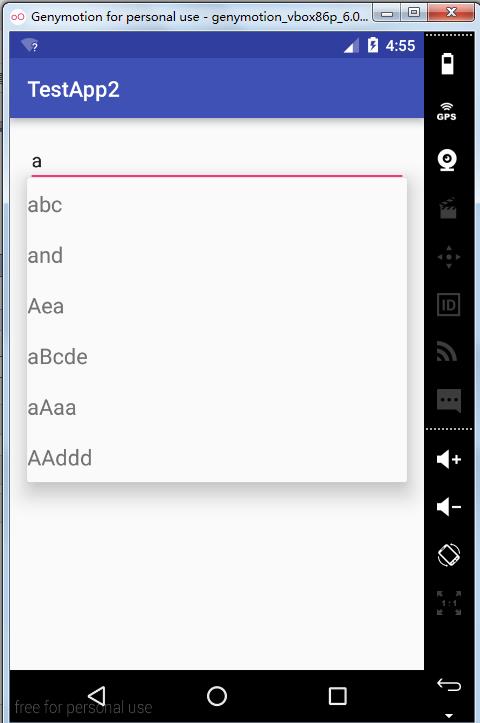
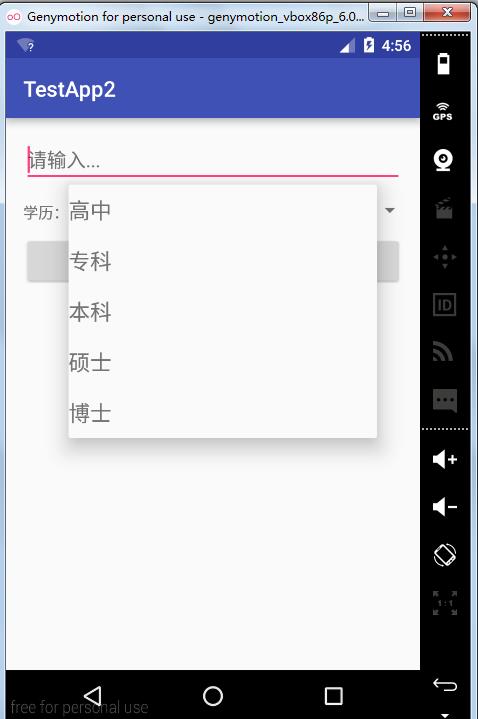


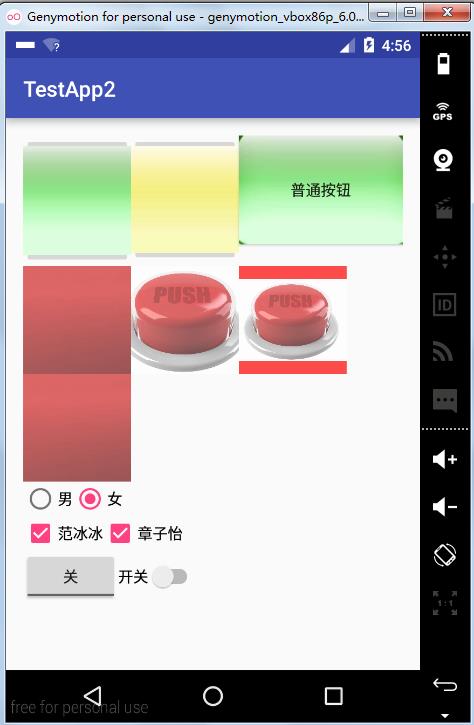
AutoCompleteTextView,Spinner,消息提示的更多相关文章
- 10. Android框架和工具之 AppMsg(消息提示)
1. AppMsg 优雅的弹出类似Toast的消息提示,支持3种状态Alert(警告),Confirm(确认)以及Info(消息). 2. AppMsg使用: (1)AppMsg下载地址 ...
- 【C#】组件发布:MessageTip,轻快型消息提示窗
-------------201610212046更新------------- 更新至2.0版,基本完全重写,重点: 改为基于原生LayeredWindow窗体和UpdateLayeredWindo ...
- 一个简单的消息提示jquery插件
最近在工作中写了一个jquery插件,效果如下: 就是一个简单的提示消息的一个东西,支持最大化.最小化.关闭.自定义速度.自定义点击事件,数据有ajax请求和本地数据两种形式.还有不完善的地方,只做了 ...
- Js添加消息提示数量
接到个新需求,类似以下这种需求,得把它封装成一个插件 后端给返回一个这种数据 var data = [ { key:"020506", num:5 }, { key:"0 ...
- 自定义iOS 中推送消息 提示框
看到标题你可能会觉得奇怪 推送消息提示框不是系统自己弹出来的吗? 为什么还要自己自定义呢? 因为项目需求是这样的:最近需要做 远程推送通知 和一个客服系统 包括店铺客服和官方客服两个模块 如果有新的消 ...
- 基于PNotify的消息提示Demo(轮询)
需求:有些任务需要定时更新,获取最新的消息,这样就需要定时轮询,再者需要一种友好的提示. 以下就是使用PNotify插件的消息提示: 1.HTML代码 <!DOCTYPE html> &l ...
- jquery插件:仿百度首页可展开收起的消息提示控件
消息提示插件大伙并不陌生了,无论是个系统还是网站,基本都要有消息系统.但我认为,一个好的提示插件应当具备很好的独立性,不与页面其他元素发生任何关系,其次是能对外提供丰富的接口,因为你生来就是被别人来调 ...
- 基于jquery的消息提示框toastr.js
//消息提示全局配置 toastr.options = { "closeButton": false,//是否配置关闭按钮 "debug": false,//是 ...
- Android三种消息提示
Android消息提示有三种方式: 1 使用Toast显示消息提示框 Toast类用于在屏幕中显示一个提示信息框,该消息提示框没有任何控制按钮,并且不会获得焦点,经过一定时间后自动消失.通常用于显示 ...
随机推荐
- python【数据类型:字典】
字典的定义 infos = {'name':'张晓红','sex':'女','address':'上海','age':18} stus = {"name":"张三&quo ...
- UVA12167 Proving Equivalences
UVA12167 Proving Equivalences 题意翻译 题目描述 在数学中,我们常常需要完成若干命题的等价性证明. 例如:有4个命题a,b,c,d,要证明他们是等价的,我们需要证明a&l ...
- 数据分析与展示---Pandas库入门
简介 一:Pandas库的介绍 二:Pandas库的Series类型 (一)索引 (1)自动索引 (2)自定义索引 (二)Series类型创建 (1)列表创建 (2)标量值创建 (3)字典类型创建(将 ...
- MySQL报错】ERROR 1558 (HY000): Column count of mysql.user is wrong. Expected 43, found 39.
之前在centos6.4系统安装的是自带的mysql 5.1版本,后来升级到了5.6版本,执行以下命令报错 在网上查找原因说说因为升级不当导致,执行以下命令即可正常执行命令 mysql_upgrade ...
- ShareRepository
文件共享下载链接: 1:关于模拟器的配置附件http://pan.baidu.com/s/1jGFqfh8 原文地址:http://www.cnblogs.com/killerlegend/p/382 ...
- bzoj千题计划170:bzoj1968: [Ahoi2005]COMMON 约数研究
http://www.lydsy.com/JudgeOnline/problem.php?id=1968 换个角度 一个数可以成为几个数的约数 #include<cstdio> #incl ...
- poj 2728 Desert King (最优比率生成树)
Desert King http://poj.org/problem?id=2728 Time Limit: 3000MS Memory Limit: 65536K Descripti ...
- Django 2.0.1 官方文档翻译: 文档目录 (Page 1)
Django documentation contents 翻译完成后会做标记. 文档按照官方提供的内容一页一页的进行翻译,有些内容涉及到其他节的内容,会慢慢补上.所有的翻译内容按自己的理解来写,尽量 ...
- JavaScript 延时与定时
一.定时(setInterval) var i = 0; function hello(){ console.log(i++); } setInterval(hello,1000); // 每一秒执行 ...
- Python排序算法之直接插入排序
插入排序的主要思想是每次取一个列表元素与列表中已经排序好的列表段进行比较,然后插入从而得到新的排序好的列表段,最终获得排序好的列表. 比如,待排序列表为[49,38,65,97,76,13,27,49 ...
